De functie Volume verkleinen in Windows Vista en hoger heeft een aantal ernstige beperkingen, die we zullen proberen uit te leggen en vervolgens een paar tijdelijke oplossingen zullen voorstellen die u kunnen helpen. Wees voorzichtig bij het volgen van deze stappen, want ze kunnen ervoor zorgen dat uw systeem niet meer kan opstarten… geavanceerd nerdniveau vereist.
Ik zou ook willen voorstellen dat als je een dual-boot-systeem probeert te configureren, je het beste een back-up van al je gegevens kunt maken en een vers nieuw dual-boot-systeem kunt instellen, waarbij je eraan denkt om eerst het oudste besturingssysteem te installeren. (XP voor Vista en Linux als laatste)
Probleemstelling
Het grootste probleem dat we tegenkomen bij de functie voor het verkleinen van het volume is dat je het volume niet kunt verkleinen, zelfs als er duidelijk vrije ruimte is.

U kunt het volume helemaal niet verkleinen, omdat u volgens Windows geen vrije ruimte hebt om te verkleinen:
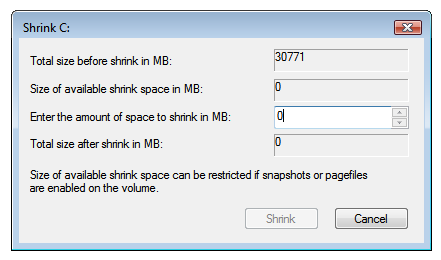
De reden waarom Windows je het volume niet laat verkleinen, is omdat er aan het einde van het volume onbeweegbare systeembestanden zijn, zoals deze schermafbeelding van het Auslogics-defragmentatieprogramma ons laat zien. In dit geval is het vaste bestand in feite de MFT of Master File Table voor het volume.

Krimpvolume laten werken
Om er absoluut zeker van te zijn dat u het volume kunt verkleinen, moet u zoveel mogelijk systeembestanden uitschakelen, in ieder geval tijdelijk. Hier is de lijst met stappen:
- Voer de wizard Schijfopruiming uit en zorg ervoor dat u het slaapstandbestand en alle herstelpunten verwijdert.
- Schakel Systeemherstel uit
- Schakel het wisselbestand uit (open Systeem in Configuratiescherm en vervolgens Geavanceerde systeeminstellingen Geavanceerd Prestaties Geavanceerd Wijzigen Geen wisselbestand.
- Ga in dezelfde geavanceerde instellingen naar Startup and Recovery Settings en verander vervolgens de vervolgkeuzelijst Foutopsporingsinformatie schrijven in “Geen” om de kernelgeheugendump uit te schakelen.
- Schakel de slaapstand uit in het scherm met energiebeheer geavanceerde energie-opties.
- Start de machine opnieuw op en verwijder vervolgens uw bestand c: pagefile.sys, volgens deze instructies als u problemen ondervindt.
Nu we bijna elk systeembestand hebben verwijderd dat we kunnen, moet u ten minste een van deze gratis defragmentatieprogramma’s uitvoeren, maar bij voorkeur allemaal, om alle bestanden naar het begin van het volume te verplaatsen, zodat we Forceer de functie Volume verkleinen om te werken.
-
Power Defragmenter (GUI-interface voor sysinternals contig)
- Auslogics Schijfdefragmentatie
Als u het MFT-probleem tegenkomt, zult u niet al te veel geluk hebben, zelfs niet nadat u die hulpprogramma’s hebt uitgevoerd. Wat u moet doen, is een van de niet-vrije defragmentatiehulpprogramma’s gebruiken die de MFT-bestanden kunnen verplaatsen. Als iemand een gratis manier kan voorstellen om de MFT te verplaatsen, laat dan een opmerking achter in de opmerkingen.
- U kunt een gratis proefversie van 30 dagen van Perfect Disk downloaden en deze vervolgens verwijderen als u klaar bent. Of niet.
Op dit punt zou je de partitie moeten kunnen verkleinen, in ieder geval een behoorlijk bedrag. Zodra je de partitie hebt verkleind, moet je die belangrijke bestanden opnieuw inschakelen:
- Schakel het Pagefile opnieuw in (omgekeerde instructies hierboven)
- Volg deze stappen als u problemen ondervindt bij het opnieuw inschakelen van de slaapstand.
- Het is geheel aan jou om Systeemherstel of foutopsporingsinformatie voor de kernel in te schakelen.
- Start opnieuw op.
Nogmaals, je beste gok voor dual-boot is back-up, wissen en opnieuw laden, maar deze stappen werkten voor mij tijdens het testen.
Linux gebruiken om het formaat te wijzigen
Je kunt ook de gparted live-cd gebruiken om de grootte van je partities te wijzigen. Het probleem hiermee is dat het er zeker voor zal zorgen dat je systeem niet meer opstart, tenzij je een aantal zeer specifieke stappen volgt, omdat Vista het niet aankan.
Met behulp van commerciële hulpprogramma’s
Er zijn een aantal commerciële softwareprogramma’s die dit soort zaken voor u kunnen afhandelen, zoals Partition Magic. We geven hier waar mogelijk de voorkeur aan gratis software.
Samenvattend, als je het geluk hebt dat Shrink Volume voor jou werkt, geweldig. Als dit niet het geval is, raad ik u aan een back-up te maken, te wissen en vers te installeren.